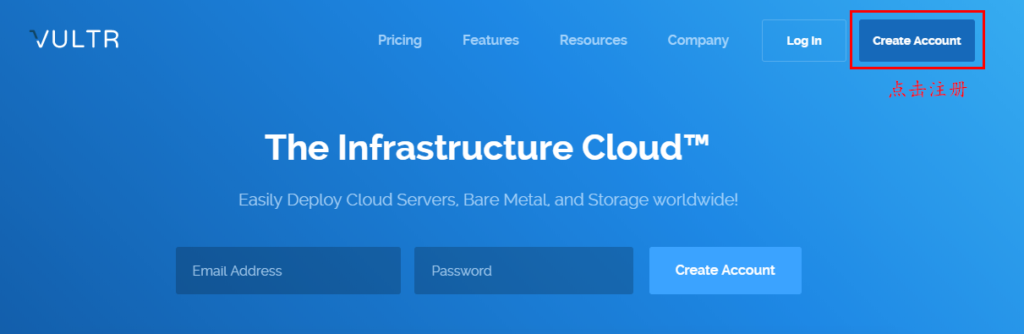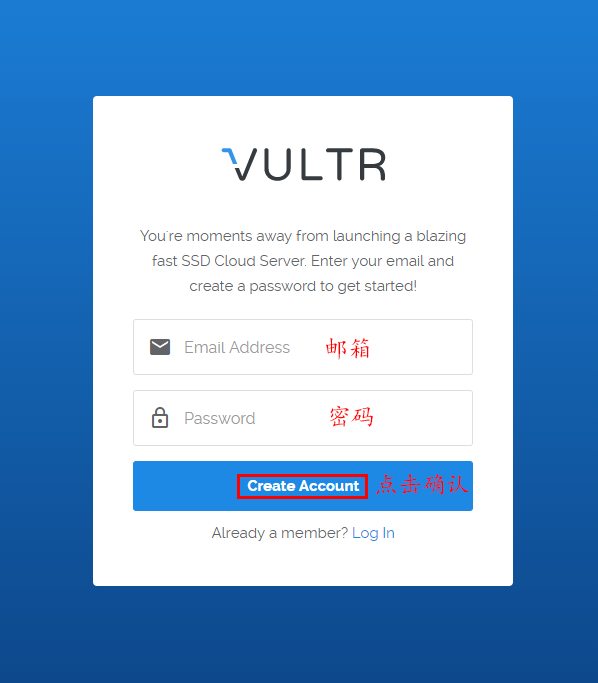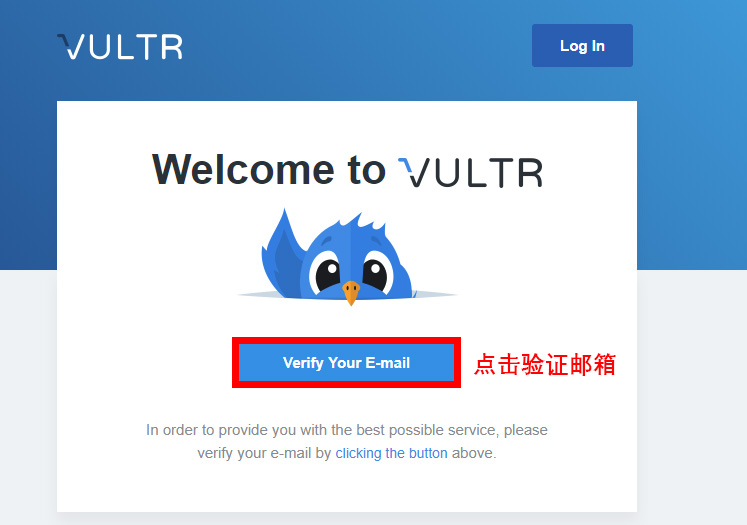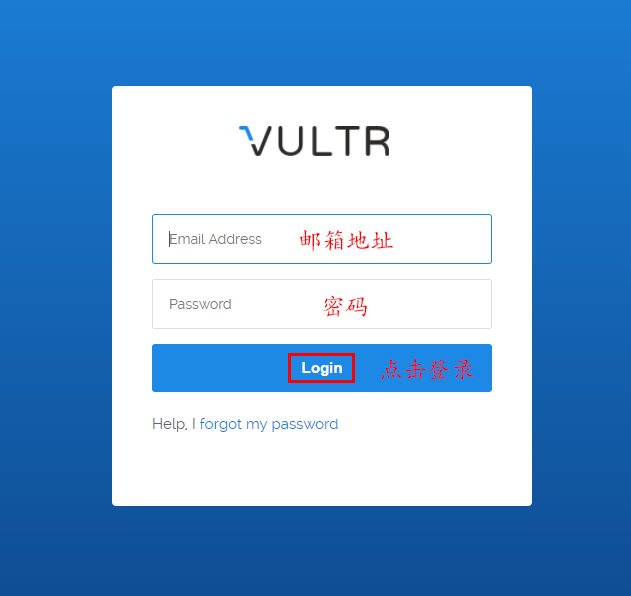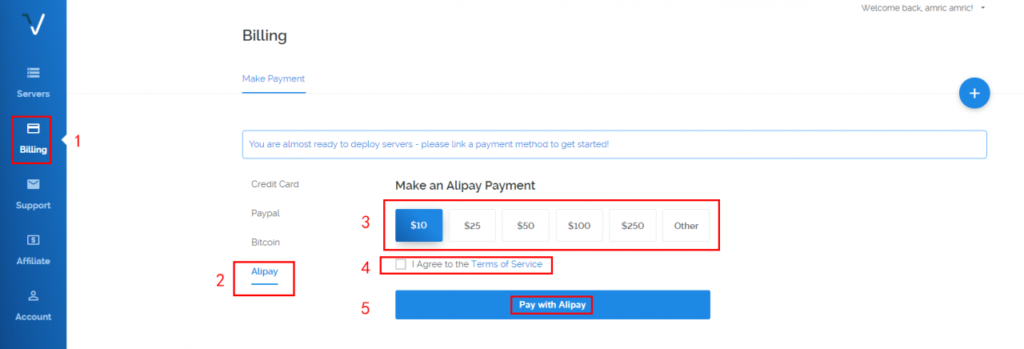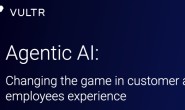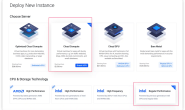本文主要讲解vultr搭建Shad0ws0cks(以下简称“SS”)和Shad0ws0cksR(以下简称“SSR”)教程。目标是帮助你快速实现科学上网,比如使用做跨境电商,Google搜索学术资料,或者Youtube学习国外的知识。因国内对于系类软件比较打击,大家在使用时请作为正规用途使用。
作为程序员,访问外网是必不可少的一件事,不是在这里说百度怎么样,但是百度确实很多东西搜索不到,即便是能搜索到,内容也大多复制粘贴而来,对于营养的内容我们还需要向外面寻求帮助,那么能有一个访问外网的软件是作为程序员必要的工作工具。本文讲解利用VPS来搭建SS/SSR进行外网访问。
下面主要讲解vultr搭建SS/SSR教程
搭建教程
一、注册账号
打开vultr官网:vultr官网链接
点击页面右侧“Create Account”进行注册
在注册页面填入邮箱以及密码最后点击“Create Account”确认:
二、验证邮箱
点击“Create Account”后会让你验证邮箱,点击“Verify Your E-mail”等待系统发送邮箱验证信息:
三、登录并激活帐号
点击后进入邮箱进行验证,然后跳回登录界面:
(输入你的注册邮箱和密码进行登录)
四、账户充值
登录成功后会跳转到充值界面,你也可以手动进入充值界面。
Vultr要求新用户必须充值后才能选择服务器,目前Vultr已经支持支付宝付款。
支付宝充值流程:
1.点击页面左侧“Billing”,然后页面右侧选择“Alipay”就是支付宝,Vultr要求最低充值10美金。如图:
五、新建vps服务器
点击右上角 号,新建一个服务器:
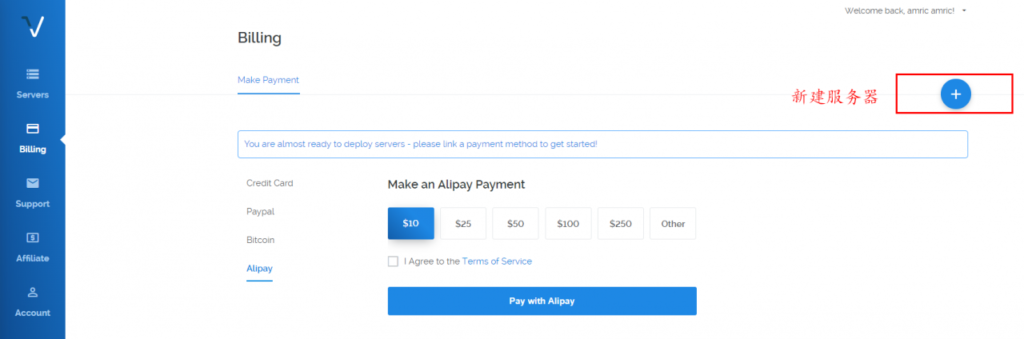
这里可以选择各个大洲的服务器。推荐两个,一个是日本,一个洛杉矶。
日本的节点好处是延迟很低,大概在80-120左右,但是掉包率有点高。
洛杉矶的节点延迟大概在120-220左右,掉包率低,几乎不掉包。
其他的节点也可以试试,比如硅谷也不错,虽然延迟高了点,但是不容易被墙,很稳定。
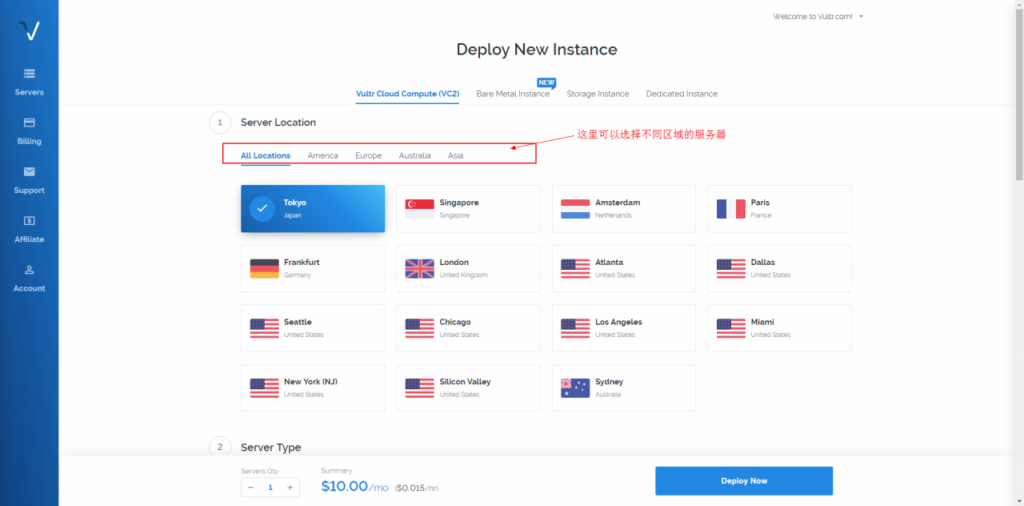
接下来选择vps的操作系统和套餐,没啥说的,选择centos7 64位操作系统,然后选择5刀或其他的套餐,目前迈阿密和日本好像还有2.5刀一个月的。
套餐价格不仅仅跟流量多少和配置等明面上的信息有关,跟分配的vps的带宽也有关,比如$5比$2.5的带宽就高,速度也更快,如果是个人使用2.5刀的就够了,多人(3-5)可以选择5刀的。
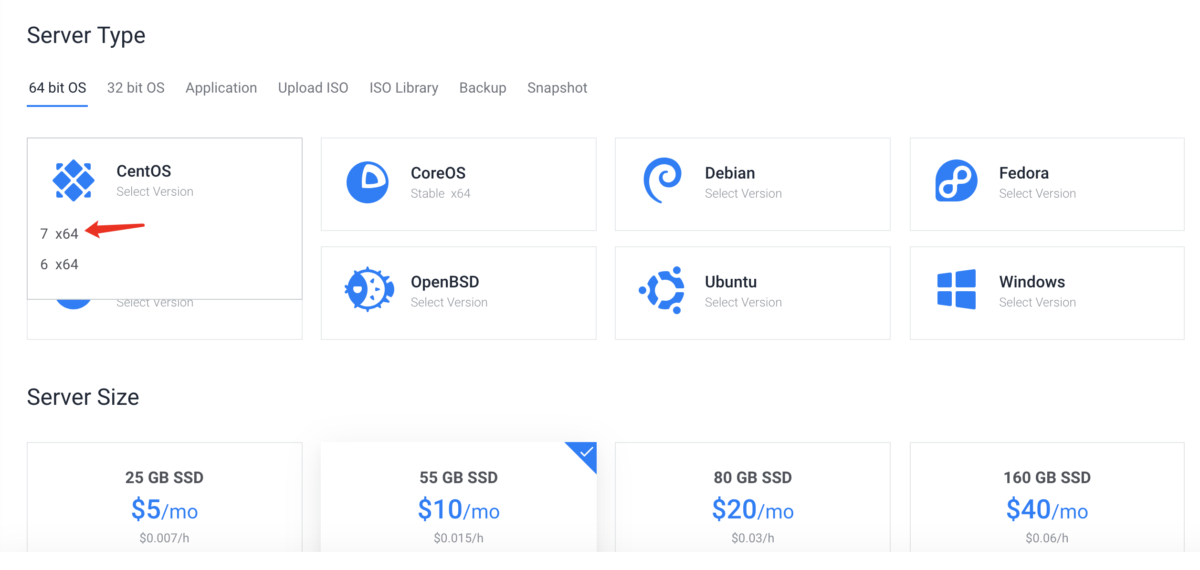
vultr centos7

最后点击立即创建, 过一段时间后,服务器创建完成。
转载请注明:拈花古佛 » Vultr/vps搭建SS/SSR教程完整版